Война за превосходство в шифровании разгорается. Выбери своего бойца!
- В зависимости от вашей версии Windows вы можете зашифровать свои данные с помощью шифрования устройства или BitLocker.
- Оба метода похожи, но один из них более настраиваемый и менее строгий к системным требованиям.
- Мы подробно рассмотрим эти два устройства и представляем вам этот подробный обзор.
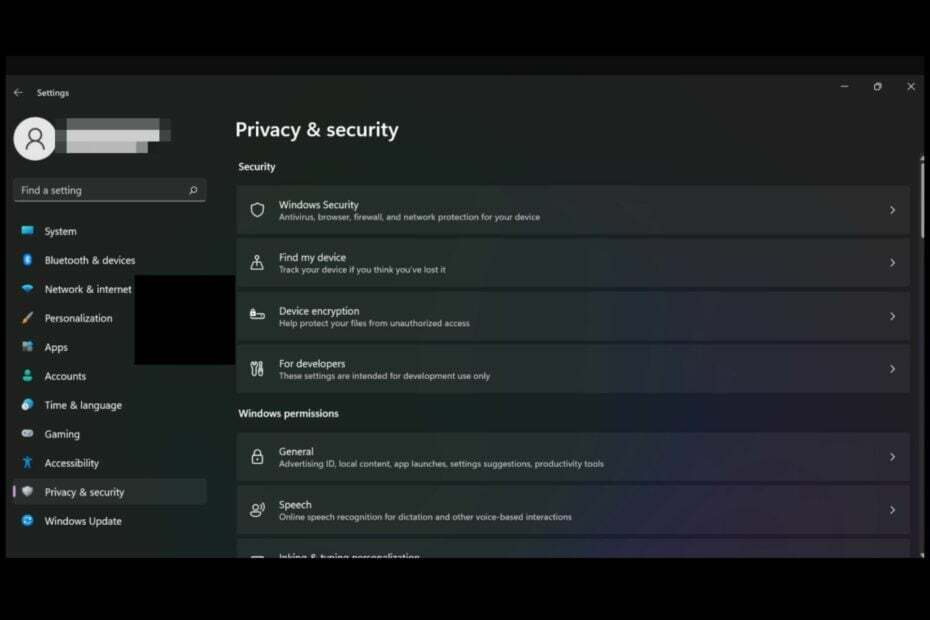
Вы когда-нибудь сталкивались с вопросом, следует ли вам выбрать шифрование устройств Windows или BitLocker для вашей Windows 11? Хотя обе программы работают для шифрования, между ними есть некоторые примечательные различия.
Вот сравнение шифрования устройства и BitLocker, чтобы вы могли выбрать, какой из них использовать на своих устройствах.
Чем отличаются шифрование устройства и BitLocker?
Функции безопасности
Обзор шифрования устройства
Шифрование устройства — это функция Windows 11 Home, доступная в приложении «Настройки» и шифрующая данные на вашем устройстве. Сюда входят ваши файлы, сообщения электронной почты, фотографии и другая личная информация.
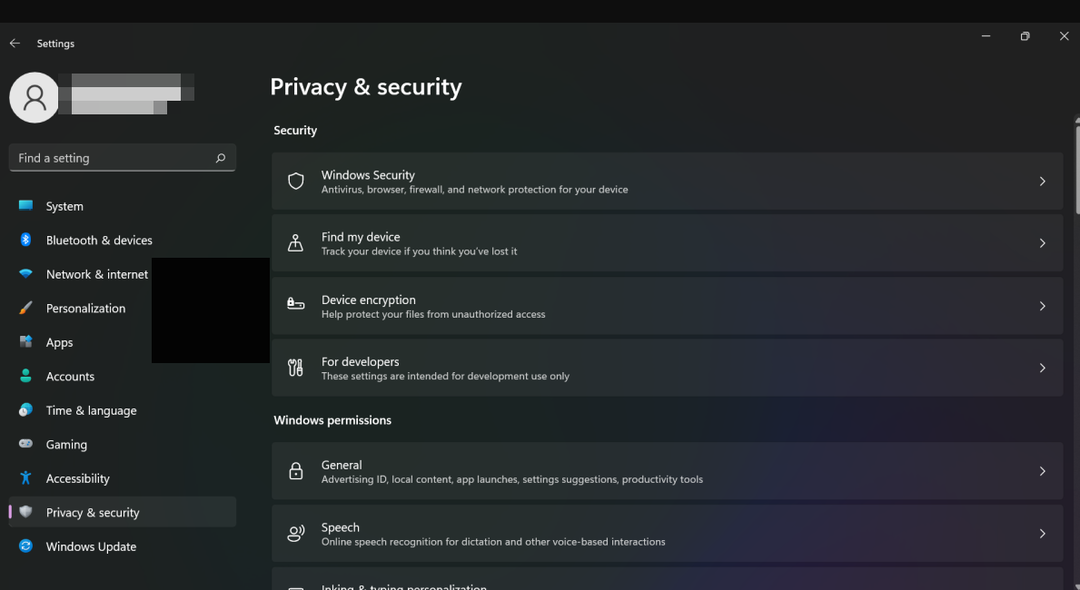
Он использует математические методы шифрования и помогает защитить ваши данные в случае потери или кражи вашего устройства. Когда вы зашифровываете свое устройство, все файлы, хранящиеся на нем, защищаются уникальным ключом, который известен только вам.
Это означает, что даже если кому-то другому удастся заполучить ваше устройство, он не сможет получить доступ к вашим личным данным, не зная ключа.
Обзор BitLocker
BitLocker — это функция шифрования диска в выпусках Windows 10 и Windows 11 Pro. Он помогает защититься от несанкционированного доступа к операционной системе за счет шифрования всех данных, хранящихся на диске.

В отличие от шифрования устройства, здесь используется 128-битное шифрование XTS-AES. Математические методы используют ряд алгоритмов для шифрования данных, и этого может быть недостаточно для обеспечения безопасности вашей информации.
128-битное шифрование XTS-AES — более безопасный метод. Он использует комбинацию двух разных шифров, XTS и AES, что усложняет расшифровку.
Если компьютер с включенным BitLocker будет утерян или украден, вор не сможет получить доступ к его содержимому без необходимого PIN-кода или ключа восстановления.
Кроме того, BitLocker предоставляет возможности для настройки: вы можете выбрать, какой диск шифровать, а устройство При шифровании применяется общее решение и шифруется весь диск без возможности исключения вторичного диска. диски.
- История файлов или резервное копирование: что лучше в Windows 11?
- Статистика и факты онлайн-пиратства на 2023 год
- Как включить или отключить автоматическую разблокировку Bitlocker в Windows 11
Различия в функциях безопасности
| Особенность | Шифрование устройства | Шифрование BitLocker |
| Безопасность | Математические методы | 128-битное шифрование XTS-AES |
| Требования | Строгие требования | Достаточно строгие требования |
| Совместимость | Ограниченное | Совместимость с большинством редакций Windows. |
| Техника шифрования | Жесткий | Настраиваемый |
| Аппаратная защита | Защищает только системы UEFI | Обеспечивает защиту систем прошивки BIOS и UEFI. |
Требования к шифрованию устройства и BitLocker
Требования к шифрованию устройства
- TPM или безопасная загрузка включены.
- УЕФИ (Унифицированный расширяемый интерфейс встроенного ПО) поддерживать
- Самая последняя версия Windows
- Учетная запись пользователя с правами администратора.
- Поддержка современного режима ожидания
- Windows 11 Домашняя
Требования для BitLocker
- TPM 1.2 или более поздние версии
- Прошивка BIOS или UEFI, совместимая с Trusted Computing Group (TCG)
- Прошивка BIOS или UEFI должна поддерживать класс запоминающих устройств USB.
- Жесткий диск должен быть разбит как минимум на два диска и отформатирован в файловой системе NTFS.
- Windows 10 или 11 Профессиональная
Большинство компьютеров не имеют функции шифрования устройства, поскольку современный режим ожидания не поддерживается. Это довольно новое состояние питания в Windows 11, которое сочетает в себе функции сна и гибернации, предоставляя пользователям лучшее из обоих миров.
Когда компьютер находится в этом режиме, система все еще работает и ее можно быстро возобновить.
Каковы некоторые методы предотвращения несанкционированного доступа между этими двумя технологиями?
1. Автоматическое шифрование устройства
Когда вы включаете BitLocker на томе операционной системы, Windows автоматически шифруется во время запуска системы при условии, что у вас настроена учетная запись Microsoft и ваше устройство соответствует всем требованиям.
Вам будет предложено ввести пароль при включении компьютера или выходе из режима гибернации. Однако имейте в виду, что BitLocker также может не зашифровать ваше устройство., особенно при обновлении до более новой версии Windows.
То же самое относится и к шифрованию устройства. Как только вы включите эту функцию, ваше устройство будет автоматически защищено, но оно не будет применяться, если оно не соответствует требованиям, оно не будет применяться.
2. Автоматическая блокировка диска с помощью Windows Hello
Преимущество использования функции BitLocker заключается в том, что она автоматически блокирует диск, когда компьютер находится в режиме ожидания. Таким образом, если вы какое-то время отлучитесь от компьютера, вы можете быть уверены, что ваши данные в безопасности.
Однако, если это раздражает, вы также можете включить автоматическую разблокировку поэтому вам не придется вводить пароль через короткие промежутки времени.
Windows Hello действует только как дополнительный уровень защиты, который блокирует доступ неавторизованных пользователей к вашему компьютеру.
3. Поддержка унифицированного расширяемого интерфейса прошивки (UEFI)
Для поддержки Bitlocker UEFI требуется, чтобы на вашем компьютере был установлен доверенный платформенный модуль (TPM). TPM обеспечивает безопасное хранение ключей и генерацию случайных чисел для защиты конфиденциальности и целостности данных.
Это помогает снизить риск вмешательства злоумышленника в предзагрузочную среду. А если у вас возникнут другие проблемы с BitLocker, вы всегда можете установить Windows без BitLocker или попробуй другое программное обеспечение для шифрования.
4. Безопасная защита загрузки с измерением целостности BIOS
Когда вы включаете измерение целостности BIOS, BitLocker использует микросхему безопасности Trusted Platform Module (TPM) на компьютере, чтобы проверять целостность кода BIOS при запуске компьютера.
TPM защищает от некоторых сложных атак, например попыток изменить или отключить встроенное ПО или BIOS. Цель этой функции — обеспечить запуск на вашем компьютере только доверенного кода.
В конечном счете, оба метода шифрования данных являются жизнеспособными решениями в зависимости от ситуации, без явного победителя. BitLocker, кажется, выделяется своей комплексной техникой шифрования тома и дополнительными инструментами управления.
Однако мы рекомендуем всем, кто хочет начать работу с новым устройством с Windows 11, воспользоваться преимуществами шифрования устройства, если оно доступно. Это удобно для потребителей, которые просто хотят зашифровать свое хранилище без каких-либо дополнительных требований к конфигурации.
Также всегда важно учитывать влияние на производительность системы. Шифрование устройства в этом отношении работает намного лучше, но по умолчанию оно не так безопасно.
Хотя эти два метода похожи, какой из методов шифрования вы бы выбрали? Дайте нам знать в разделе комментариев ниже.


